教您苹果笔记本安装win7系统的方法,IT技术
导读:IT技术IT技术 小伙伴们,小编今天要来给你们说一个非常非常劲爆的技能哟,那就是给苹果笔记本接下安装win7系统的方法。小伙伴你们听完有木有心跳加速呢?有的话,那么想不想和小编itil系统知识腾讯电脑技术高手部落。

小伙伴们,小编今天要来给你们说一个非常非常劲爆的技能哟,那就是给苹果笔记本接下安装win7系统的方法。小伙伴你们听完有木有心跳加速呢?有的话,那么想不想和小编一起来看看呢?网站seo优化课程想的话,那么现在就来看看呗。
近年几年,在国内使用苹果电子产品的用户已经是越来的一多了,大家不仅购置苹果音乐播放器,手机还会买苹果Mac电脑,但是在买了苹果Mac电脑以后发现用不惯苹果的OSX系统,还是习惯使用以前的Win系统,其实我们可以给苹果Mac电脑上安装Win系统,让使用起来更方便。
准备工作:
1、格盘装win7后,需使用u盘重装回OS X
2、4G左右U盘:uefi启动u盘制作方法
1,首先制作好uefi启动U盘,将win7系统iso直接复制到启动U盘,在macbook笔记本电脑上插入U盘,启动时按住option键,
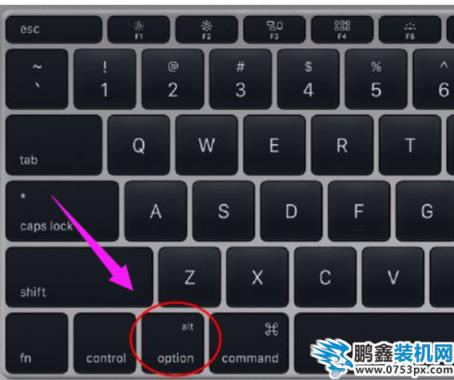
安装win7电脑图解1
2,在这个界面,按右方向键移动到EFI Boot图标,按enter键
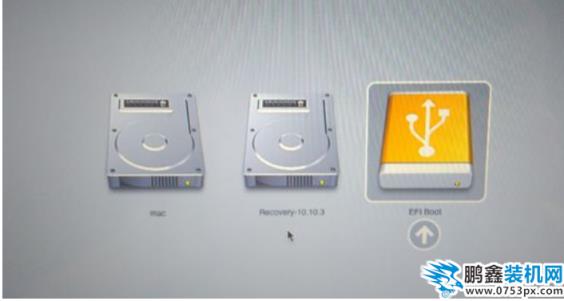
苹果笔记本安装win7系统电脑图解2
3,启动进入小白pe系统,在桌面上双击【DG分区工具】
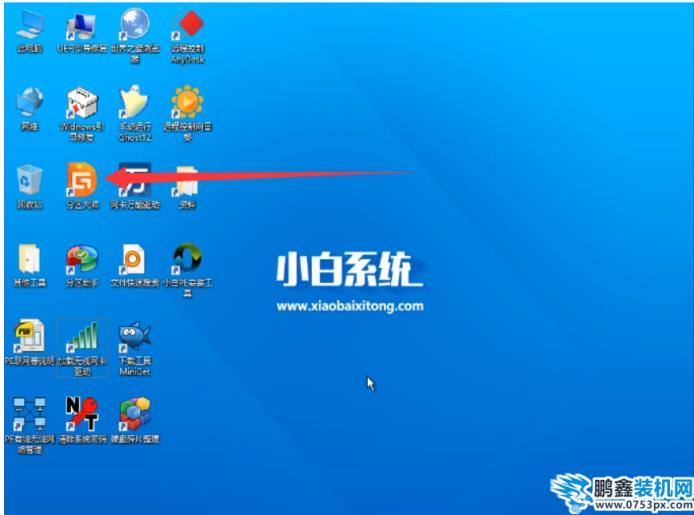
苹果笔记本电脑图解3
4,右键点击硬盘,选择【删除所有分区】
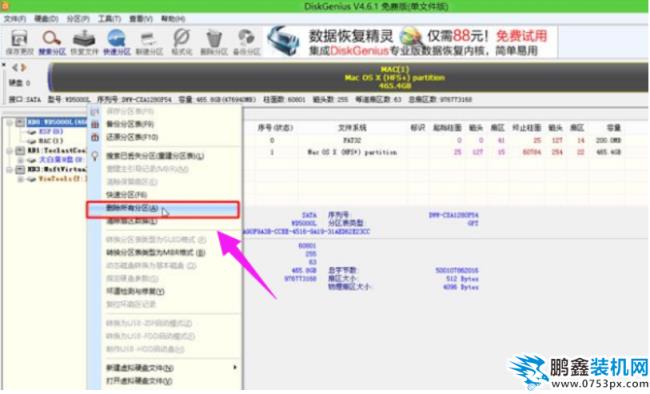
苹果笔记本安装win7系统电脑图解4
5,弹出提示框,点击是,确认删除分区
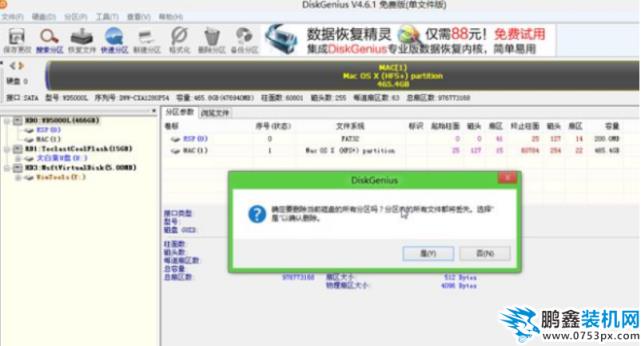
苹果笔记本电脑图解5
6,接着要先点击保存更改,然后右键硬盘选择【快速分区】

苹果笔记本电脑图解6
7,设置分区的数目,比如2个分区,然后设置分区的空间大小,确定

安装win7电脑图解7
8,分区完成之后

声明: 本文由我的SEOUC技术文章主页发布于:2023-06-27 ,文章教您苹果笔记本安装win7系统的方法,IT技术主要讲述教您,苹果,苹果网站建设源码以及服务器配置搭建相关技术文章。转载请保留链接: https://www.seouc.com/article/it_21061.html

















